轻松鉴别好坏(怎么鉴定好坏)

再有半个月,就迎接年中的促销旺季。不少朋友都希望趁着各种优惠、跳楼价,组一台梦想机、升级一下自己的电脑。说到体验升级,相信就算是DIY新手和硬件小白都知道,要想电脑快,必须选固态。

但是固态参数多,又是颗粒、又是主控,还要注意速度、寿命等一大堆情况,看得小白和新手眼花缭乱,头晕目眩。有什么方法可以简单快速了解硬盘的情况,辨别硬盘好坏呢?今天,笔者就给各位介绍几个小软件,帮你快速认清固态硬盘。
怕当接盘侠,先来给硬盘做个体检

在测试或者检查之前,有一个小步骤必须要注意:选择正确的盘址。假如你只有一块硬盘,那么这一步可以省略。但如果你是添加新硬盘扩容或者有多块硬盘,那么测试之前一定要先选择你想测试的硬盘。例如,笔者将浦科特M9P Plus分为C盘,因此在各种软件中都选择C盘即可。
回到正题,笔者拿了一块512GB浦科特M9P Plus,这是一块时下流行的M.2固态硬盘,官方宣称持续读取速度达到3400MB/S,持续写入速度达到2200MB/S,算得上是目前的顶级固态硬盘。当我拿到这一块顶级固态的时候,该怎么判断我这块固态没有毛病了?
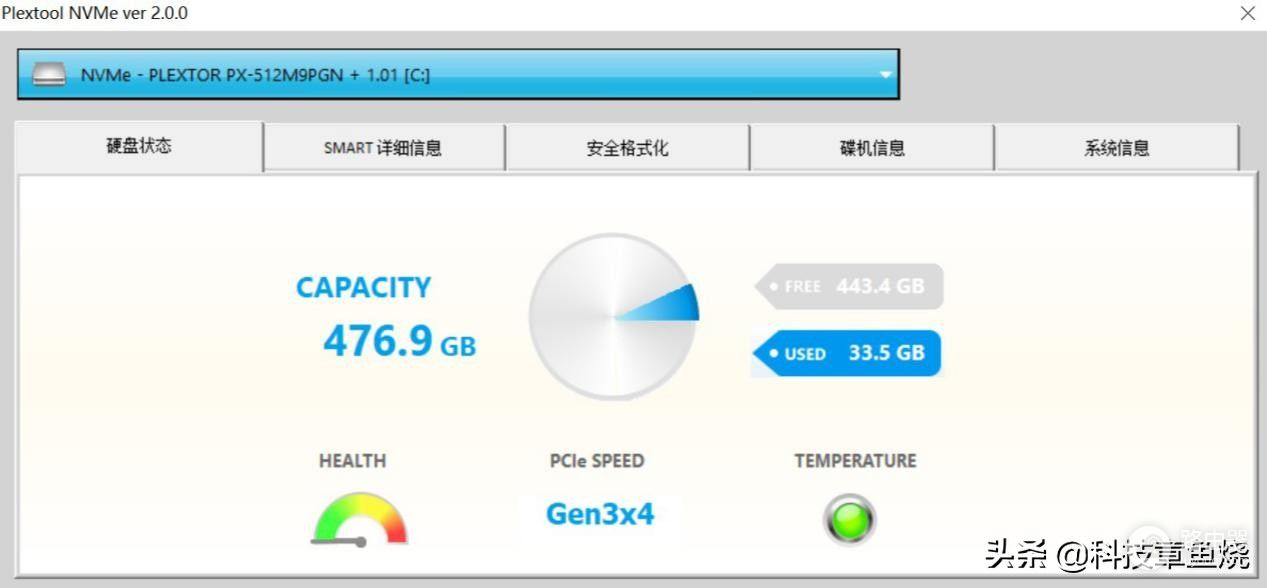
很简单,一线品牌基本都有定制的官方驱动软件,比如浦科特的Plextool、三星的Samsung Magician等等,它们其实都是不错的硬盘检测工具。笔者使用浦科特Plextool,可以查看详细的硬盘详情,包含型号、序列号、S.M.A.R.T.、健康状况、固件版本等基础信息,甚至还能简单跑一下分。官方驱动软件还能时刻提醒你升级固件,保持硬盘处在良好健康状态,发挥上佳的性能。
除了官方定制驱动软件,有一些通用的固态硬盘检测工具也非常好用。比如这一款名为CrystalDiskInfo的小软件。
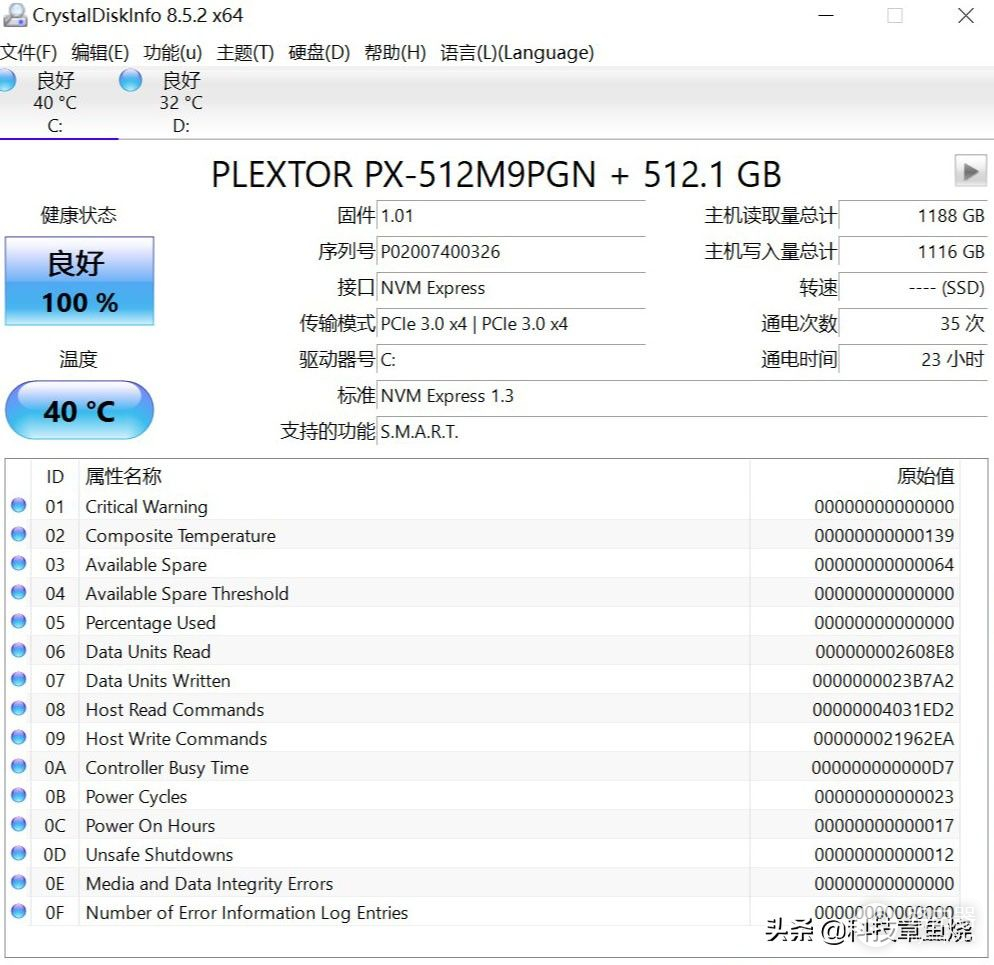
打开CrystalDiskInfo,我们可以看到一个信息量很大的界面。其实普通用户只需要关注几个点即可,分别是“型号”、“固件”、“序列号”、“通电次数/时间”、“主机读取/写入量总计”、“健康状态”及“温度”。
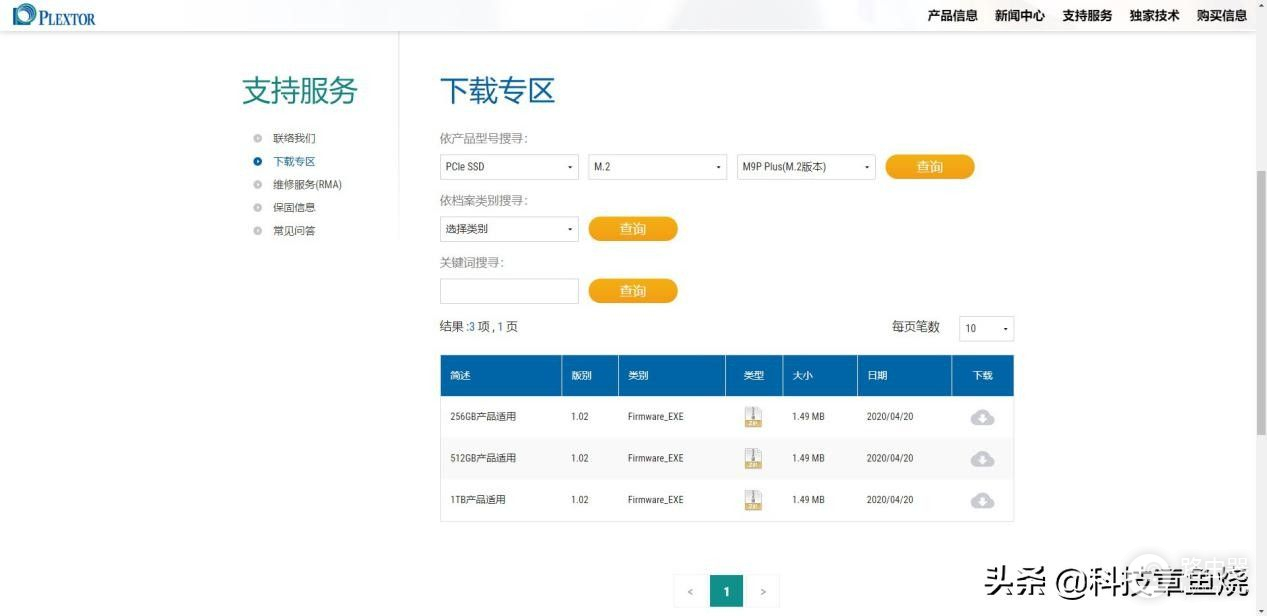
“型号”就是“PLEXTOR PX512M9PGN + 512.1GB”这一行大字,这是硬盘的正式命名及容量标识。“固件”,对于硬盘来说,固件是管理硬盘操作、出厂设置甚至标识的程序。它也是一个软件中间人,你可以通过固件进行硬盘和软件间的通信。通常来说,保持固件更新可以让硬盘达到官方宣称的良好体验。新硬盘到手后,建议先查看固件版本,比如笔者这块硬盘的固件版本是“1.01”,然后上品牌官网显示固件版本已经迭代至“1.02”,可以下载对应的文件进行更新。

“序列号”相当于硬盘的身份识别码,对消费者来说,其实可以用来鉴定硬盘的真伪。我们常说“三码合一”,新硬盘买回家后,可以对照包装盒、硬盘铭牌和软件上的序列号,如果三码相同,那么就是正品无误。如果其中有一个码出现差别,那你就要警惕是否买到了赝品,并及时与卖家沟通协商退换货等问题。
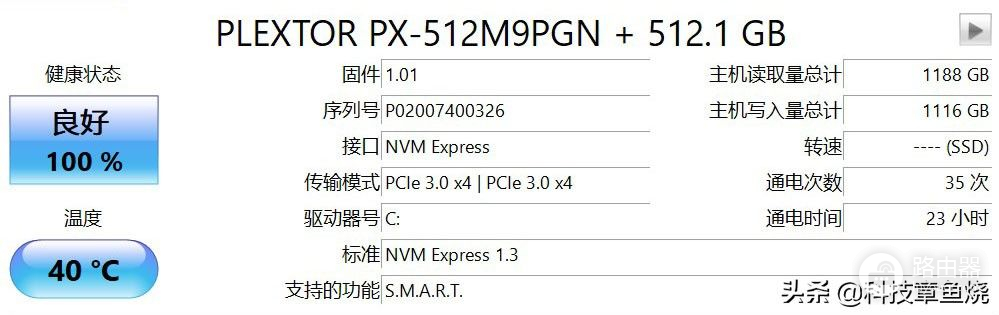
“主机读取/写入量总计”指的是硬盘从运行至今读取/写入数据的总量。“通电次数”简单来说就是开机次数,“通电时间”简单来说就是硬盘的实际使用时间。这三个指标一般可以用来判断硬盘的新旧情况,数值越大,说明硬盘使用的时间越长。笔者这块测试盘刚上手就装了不少东西,所以读取/写入总量比较多,但可以看到通电时间只有23小时,这是因为这块经常跑了很多次测试导致的。如果是全新的正品硬盘,一般只有出厂测试使用的较低数值。假如你新买的硬盘有很长的通电时间、比较多的读取/写入总量,那就要注意是否买到二手硬盘了,建议及时与卖家沟通商量情况。
在软件的左侧,有“健康状态”和“温度”两个文本框。“健康状态”,顾名思义就是软件估测的硬盘寿命情况,全新固态硬盘的健康状态自然是“良好”。“温度”也是顾名思义,是目前固态硬盘的温度,一般显示蓝色为温度正常,如果温度异常建议检查电脑的散热或者为硬盘加装散热片。
怕速度不达标,那就跑个分吧
做完体检,想必大家都关心一件事:速度。看着官方宣传的3400MB/S,大家都想知道自己的硬盘速度达不达标,笔者推荐CrystalDiskMark、AS SSD Benchmark、ATTO Disk Benchmark这三款测速软件来测试你的硬盘实力。
CrystalDiskMark是一款测速用的小软件,从结果上看,CrystalDiskMark受整体配置的影响较小,更容易跑出硬盘的理论数值。
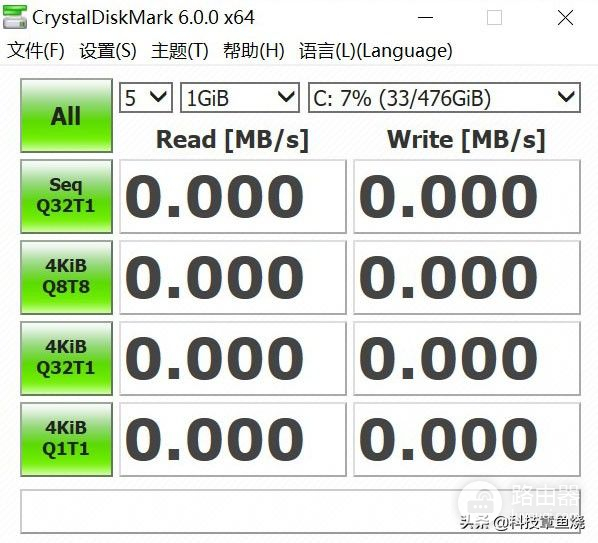
选择你要跑分的硬盘。然后在盘址旁边标有“1GiB”的就是跑分文件的大小,有1GiB、2GiB、5GiB等多种容量可供选择,一般我们用1GiB就够了。
点击左上角的“All”开始跑分。跑分数据有两列、四行共8个数值。其中,左侧一列“Read”是读取速度,右侧一列“Write”是写入速度。第一行数据标识为“SEQ1M Q8T1”,“SEQ(Sequent)”代表持续读写。“Q32T1”中“Q”指的是队列数、“T”指的是线程数,“Q32T1”是三十二队列单线程,通过提高测试程序的队列书和线程数,可以提高测试的值.

第二三四行不是“SEQ”,而是“4KiB”,指的是随机读写,这是影响日常流畅度的重要指标。“Q8T8”就是八队列八线程读取多个零碎文件,模拟了重度负载的速度,如载入Windows 10系统、加载大型游戏等操作。“Q1T1”则是测试硬盘日常读取单个零碎文件,模拟日常轻度使用的速度。
通常来说,我们可以拿第一行和第二行的数据,与官方标称数据进行比对即可,如结果在正常误差以内,说明硬盘情况良好。笔者手上这块M9P Plus持续读取速度为3434.3MB/S、持续写入速度为2263.2MB/S,随机读取速度为835.1MB/S,随机写入速度为731.7MB/S,考虑到平台差异,与官方数据属于误差以内,判断硬盘速度正常。
AS SSD Benchmark也是一款非常流行的跑分软件,但相比CrystalDiskMark,它受平台硬件的影响较大,分数仅供参考。
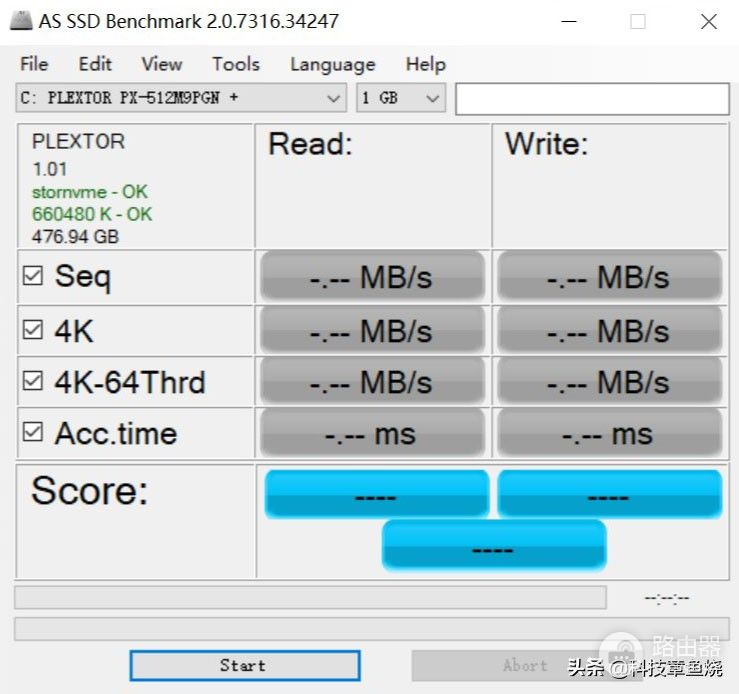
它的界面与CrystalDiskMark差不多,设置好之后按Start开始跑分。它同样拥有两列四行数据,左侧一列为读取速度,右侧一列为写入速度。
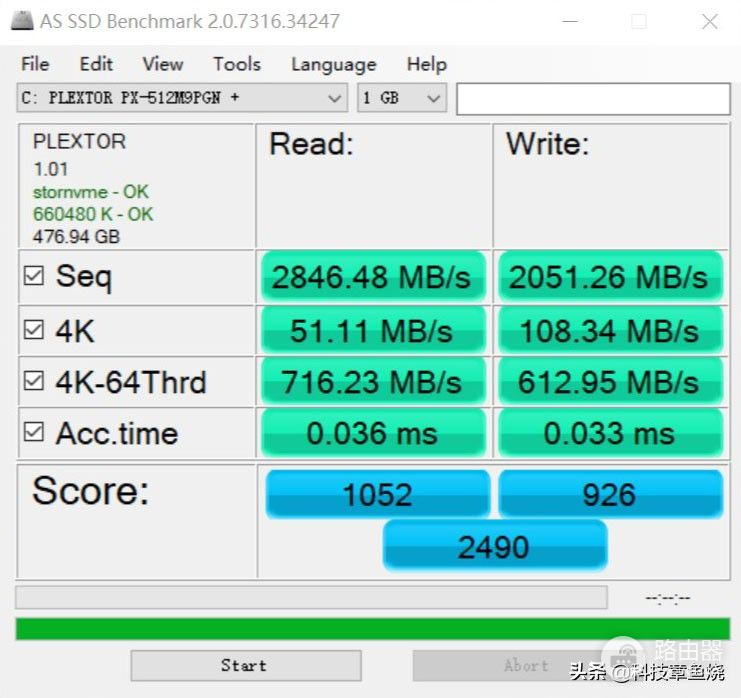
第一行“Seq”代表持续读写,这个与CrystalDiskMark第一行相似。第二行“4K”代表单线程随机读写,也就是持续读写1个零碎文件的速度。第三行“4K-64Thrd”代表64线程随机读写,也就是持续同时读写64个零碎文件的速度。由于程序通常是由多个小文件组成,如Windows操作系统,所以4K-64Thrd的成绩更符合日常使用速度情况。第四行“Acc.time”代表访问时间,也就是硬盘寻找到数据的时间,这一数据在SSD上几乎无意义,因为SSD由半导体晶体管构成,正常读取速度基本都在0.1ms以下。
完成各项测试后,AS SSD Benchmark还会提供一个跑分成绩,具备一定的参考价值。从测试数据看,笔者这块M9P Plus持续读取速度达到2846.48MB/S,持续写入速度达到2051MB/S,4K-64Thrd读取速度达到716MB/S,写入速度达到612.95MB/S,综合得分2490,属于非常顶级的水准。
ATTO Disk Benchmark是一款测试零碎文件读写速度的测试软件,相当于把CrystalDiskMark、AS SSD Benchmark的随机读写测试细化成多个不同大小的文件进行测速,有效量化硬盘读写不同大小的文件的速度。
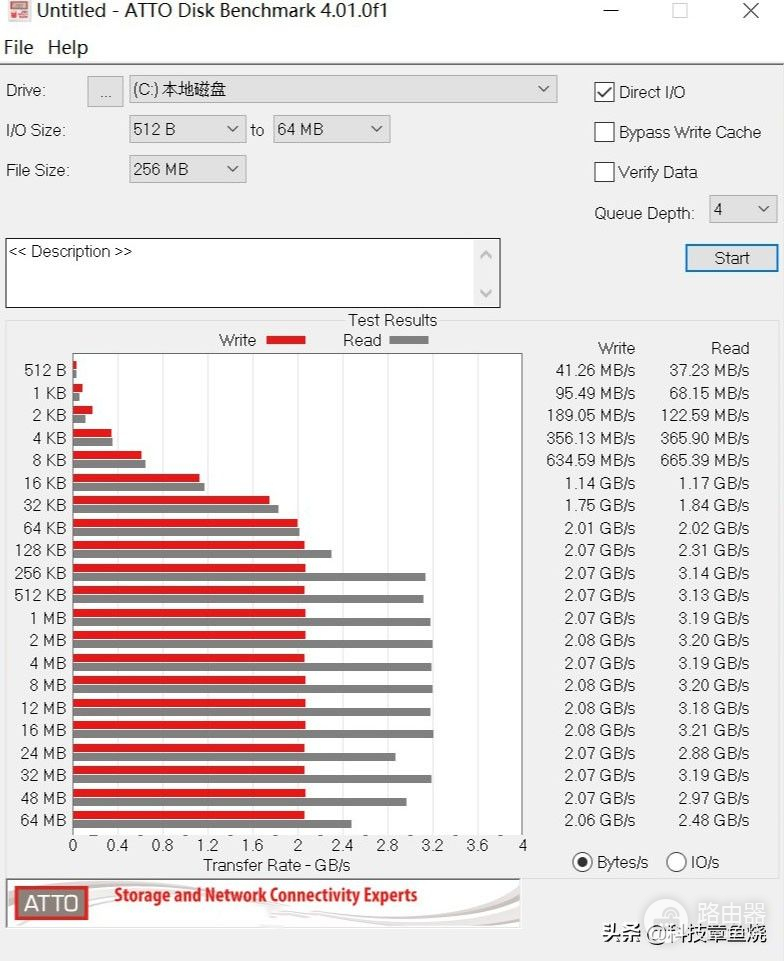
基本操作和以上两个软件差别不大,先选择正确的硬盘。然后在I/O Size一项选择你想测试的大小,一般选择512B to 64MB即可,接着点击Start开始测试。测试结果会以柱状图和数据呈现,通常来说,只要观察读写速度的趋势以及稳定程度即可。可以看到笔者手上这块硬盘的速度曲线还算平稳,整体表现没有大问题。
总结
用以上笔者提到的软件可以帮你初步掌握固态硬盘的主要信息。但是,笔者还是得提一句,固态硬盘不止有这些可以检测到的参数,背后还有更多硬件的坑,有一些是测试软件测不出来的。

因此,对于DIY新手以及小白用户来讲,选择可靠的购物平台、可靠的品牌,比如到浦科特京东自营官方旗舰店,全部型号均采用原厂原封颗粒,3到5年官方质保、以换代修,让你放心享受旗舰级速度,旗舰级品质。














